Lääkemuistutusten asettaminen iPhoneen
Yksi hyödyllisimmistä lisäyksistä iOS 16:een ja watchOS 9:ään on mahdollisuus kirjata lääkkeet Apple Health -sovellukseen.
Päivityksen avulla käyttäjät voivat hallita lääkkeitä, vitamiineja ja lisäravinteita saman katon alta säännöllisillä muistutuksilla seurata, milloin otat tai ohitat lääkkeesi, sekä käytännössä 10 minuutin torkkupainike siltä varalta, että olet kiireinen, kun saat hälytys.
Jos olet Yhdysvalloissa, voit jopa skannata lääkkeitä iPhone-kamerallasi, etsiä lääkkeitä Applen tietokannasta ja saada tietoa siitä, miten lääkkeesi voivat olla vuorovaikutuksessa.
Toivottavasti nämä ominaisuudet saapuvat Yhdistyneeseen kuningaskuntaan tulevaisuudessa, mutta toistaiseksi rajoitamme kirjauksen perusominaisuuksiin täällä, jotka sisältävät muistutuksia ja lääkityshistoriaa, jolla seurataan, kuinka usein otat tai ohitat lääkkeesi 28 päivän aikana ajanjaksoa.
Vieritä alas saadaksesi lisätietoja lääkitysmuistutusten asettamisesta iPhone kanssa iOS 16.
Mitä tarvitset:
- iPhone, jossa on iOS 16
Lyhyt versio
- Avaa Terveys-sovellus
- Napauta Selaa
- Valitse Lääkkeet
- Napauta Lisää lääke
- Kirjoita lääkkeesi nimi
- Valitse lääkkeesi tyyppi ja vahvuus
- Aseta taajuus
- Mukauta kuvakkeen muotoa, väriä ja taustaa
- Napauta Valmis
Lääkemuistutusten asettaminen iPhoneen
-
Vaihe
1Avaa Terveys-sovellus

Varmista, että puhelimessasi on ensin iOS 16, jotta voit käyttää uutta lääkitysseurantaominaisuutta.

-
Vaihe
2Napauta Selaa

Tämä on oikeassa alakulmassa.

-
Vaihe
3Valitse Lääkkeet

Sinun pitäisi löytää tämä vaihtoehto terveyskategorioiden luettelon puolivälissä.

-
Vaihe
4Napauta Lisää lääke

Jos olet lisännyt lääkkeen aiemmin, näyttösi saattaa näyttää erilaiselta kuin meidän.

-
Vaihe
5Kirjoita lääkkeesi nimi

Napauta sitten Seuraava.

-
Vaihe
6Valitse lääkityksen tyyppi

Tämä voi olla kapseli, tabletti, neste tai enemmän.

-
Vaihe
7Lisää lääkkeesi vahvuutta

Voit ohittaa tämän vaiheen, jos olet epävarma.

-
Vaihe
8Valitse lääkekuvakkeen muoto

Voit myös ohittaa tämän vaiheen.

-
Vaihe
9Valitse, kuinka usein käytät tätä lääkettä

Voit napauttaa Lisää aika valitaksesi tietyn ajan muistutuksillesi.

-
Vaihe
10Mukauta lääkkeesi ja taustasi värejä

Napauta Seuraava, kun olet valmis.

-
Vaihe
11Tallenna painamalla Valmis

Voit myös tarkistaa muistutuksen ja lisätä valinnaisia tietoja tässä vaiheessa.

Ongelmien karttoittaminen
Terveys-sovelluksen avulla käyttäjät voivat etsiä lääkkeitään Applen tietokannasta ja jopa käyttää iPhonen kameraa takaosassa olevan etiketin skannaamiseen. Tämä ominaisuus on kuitenkin saatavilla vain Yhdysvalloissa.
Tämä on toinen vain Yhdysvalloissa käytettävissä oleva ominaisuus.
Jos olet Yhdysvalloissa, voit napauttaa Huumeiden yhteisvaikutuksia Terveys-sovelluksen Lääkkeesi-osiossa nähdäksesi kaikki kohtalaiset, vakavat tai kriittiset vuorovaikutukset käyttämiesi lääkkeiden välillä. Kuitenkin vain Applen tietokannassa olevat lääkkeet sisältyvät tähän, joten et voi tarkastella listaamattomien lääkkeiden mahdollisia yhteisvaikutuksia.
Saatat tykätä…

Kuinka peruuttaa iMessages-lähetys iOS 16:ssa

Kuinka seurata askeleitasi ilman Apple Watchia iOS 16:ssa
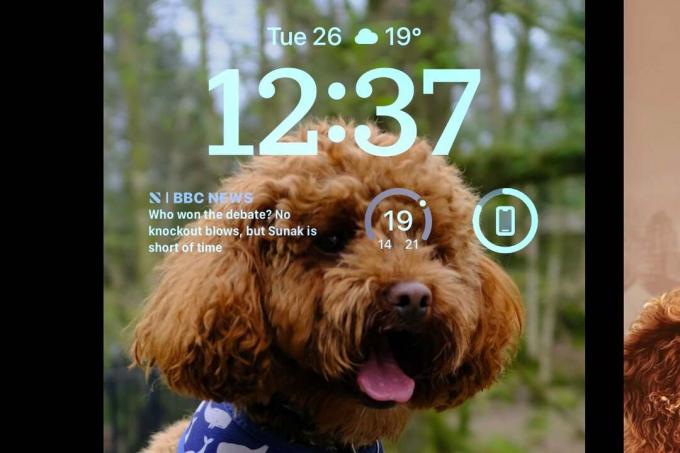
Lukitusnäytön muuttaminen ja mukauttaminen iOS 16:ssa
Miksi luottaa journalismiin?
Vuonna 2004 perustettu Trusted Reviews on tarjota lukijoillemme perusteellisia, puolueettomia ja riippumattomia neuvoja siitä, mitä ostaa.
Nykyään meillä on miljoonia käyttäjiä kuukaudessa eri puolilta maailmaa, ja arvioimme yli 1 000 tuotetta vuodessa.



